OneDrive para la Empresa
A partir de Configuration Manager versión 1902, puede crear perfiles de OneDrive para la Empresa para mover carpetas conocidas de Windows a OneDrive para la Empresa. Estas carpetas incluyen Escritorio, Documentos e Imágenes. En cada perfil, puede especificar la configuración para mover las carpetas conocidas de Windows. Para obtener más información sobre OneDrive para la Empresa, vea Redirigir y mover carpetas conocidas de Windows a OneDrive.
Requisitos previos
Buscar la identificación del espacio empresarial de Microsoft 365.
Implemente la versión de cliente de Sincronización de OneDrive 18.111.0603.0004 o posterior. Para obtener más información, consulte Implementación de aplicaciones de OneDrive mediante Configuration Manager.
Traslado de carpetas conocidas de Windows a OneDrive
Usa Configuration Manager para mover carpetas conocidas de Windows a OneDrive para la Empresa. Estas carpetas incluyen Escritorio, Documentos e Imágenes. Para simplificar las actualizaciones de Windows, implemente esta configuración en los clientes de Windows 7 antes de implementar una secuencia de tareas.
En la consola de Configuration Manager, vaya al área de trabajo Activos y cumplimiento, expanda Configuración de cumplimiento y seleccione el nodo Perfiles de OneDrive para la Empresa.
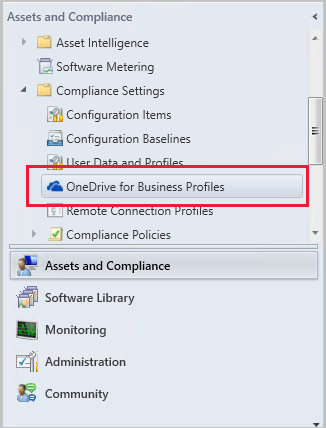
En la cinta de opciones, seleccione Crear perfil de OneDrive para la Empresa.
Especifique un nombre para identificar esta directiva y seleccione Siguiente.
Seleccione las plataformas que se aprovisionarán con el perfil de OneDrive para la Empresa. Cuando haya terminado de seleccionar las plataformas, haga clic en Siguiente.
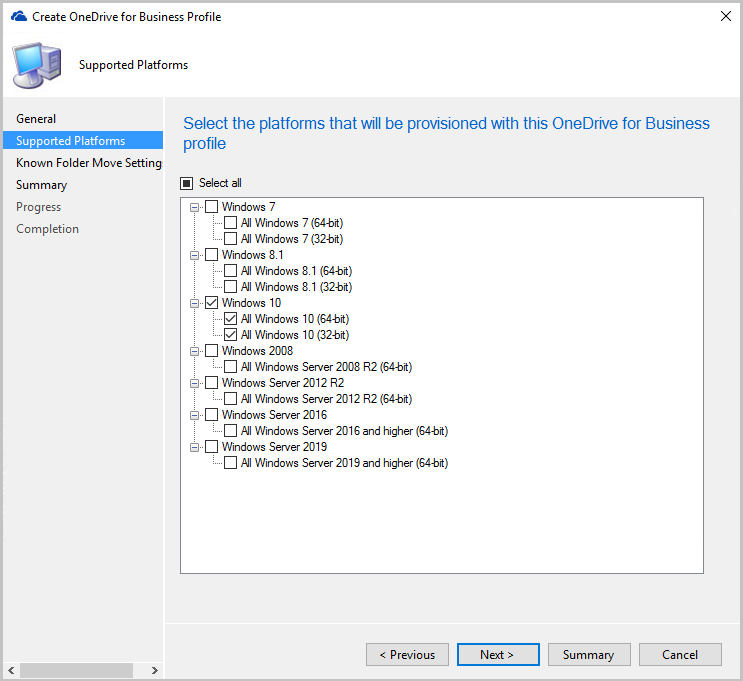
En la página Configuración :
Especifique el identificador de inquilino de Microsoft 365.
Seleccione una de las siguientes opciones para mover las carpetas conocidas a OneDrive:
Pedir a los usuarios que muevan carpetas conocidas de Windows a OneDrive: con esta opción, el usuario ve un asistente para mover sus archivos. Si decide posponer o rechazar el movimiento de sus carpetas, OneDrive les recuerda periódicamente.
Mover de forma silenciosa carpetas conocidas de Windows a OneDrive: cuando esta directiva se aplica al dispositivo, el cliente de OneDrive redirige automáticamente las carpetas conocidas a OneDrive para la Empresa.
- Mostrar notificación a los usuarios después de redirigir las carpetas: si habilita esta opción, el cliente de OneDrive notifica al usuario después de mover sus carpetas.
Impedir que los usuarios redirijan sus carpetas conocidas de Windows a su equipo: deshabilita la opción en OneDrive para la Empresa en el cliente para que los usuarios muevan estas carpetas al dispositivo.
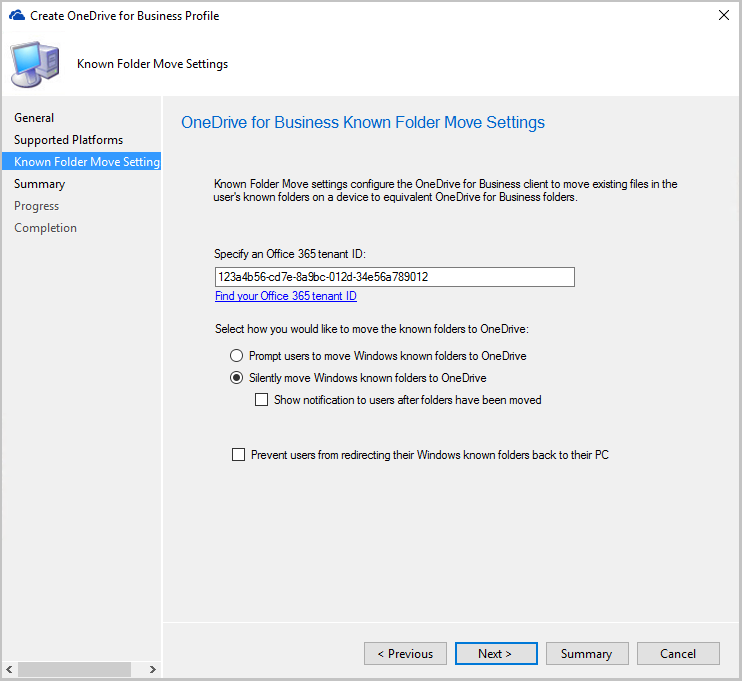
Complete el asistente y, a continuación, implemente la directiva.
Implementación del perfil de OneDrive para la Empresa
En la consola de Configuration Manager, vaya al área de trabajo Activos y cumplimiento, expanda Configuración de cumplimiento y seleccione el nodo Perfiles de OneDrive para la Empresa.
Seleccione el perfil y, a continuación, seleccione Implementar en la cinta de opciones.
Especifique la siguiente configuración para la implementación:
Colección: haga clic en Examinar...y, a continuación, seleccione la colección para la que desea implementar el perfil.
Generar una alerta:
- Cuando el cumplimiento es el siguiente: porcentaje mínimo de cumplimiento del cliente para mantener de lo contrario, se genera una alerta.
- Fecha y hora: las alertas de fecha comienzan a generarse en función del cumplimiento del perfil.
- Generar alerta de System Center Operations Manager: envíe una alerta de cumplimiento a System Center Operations Manager.
Programación:
- Programación sencilla: de forma predeterminada, esta configuración usa una programación sencilla para iniciar la evaluación de cumplimiento cada siete días.
- Programación personalizada: defina cuándo ejecutar la evaluación de cumplimiento. La hora de inicio se basa en la hora local del equipo que ejecuta la consola de Configuration Manager en el momento en que se crea la programación o se puede usar UTC.
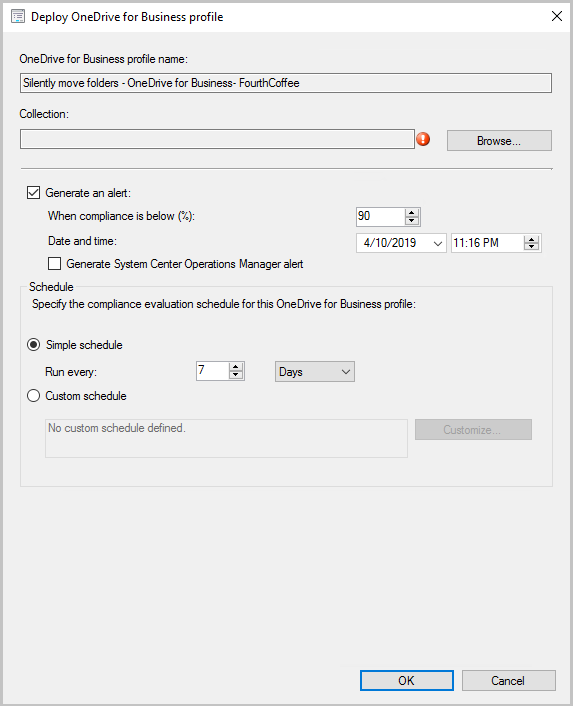
Haga clic en Aceptar para implementar el perfil de OneDrive para la Empresa.